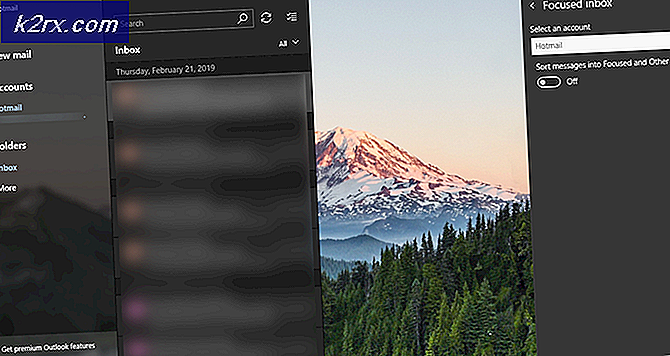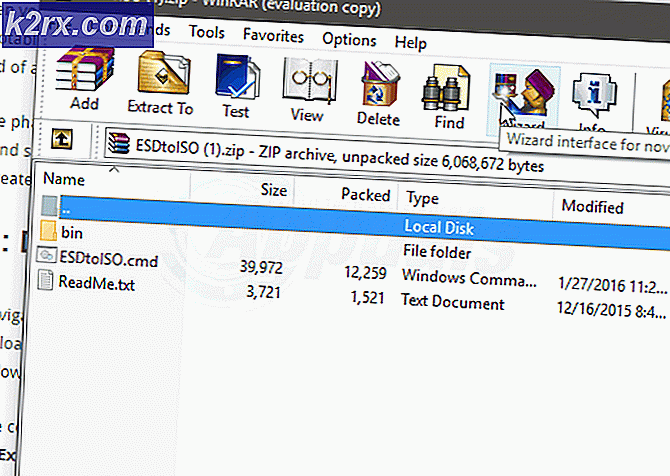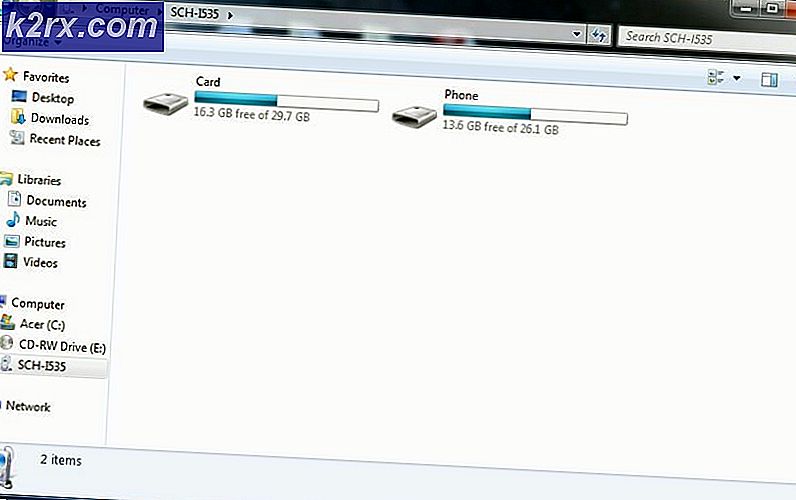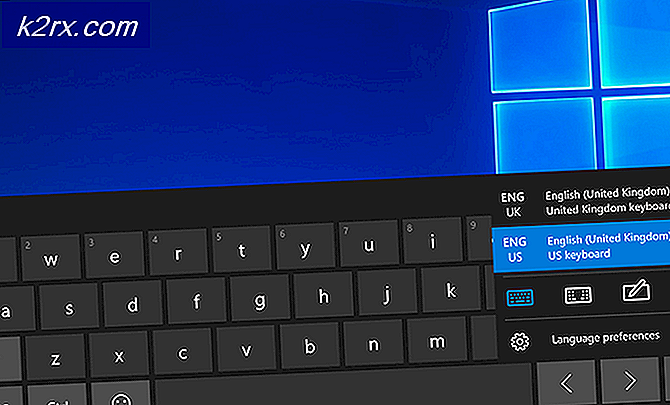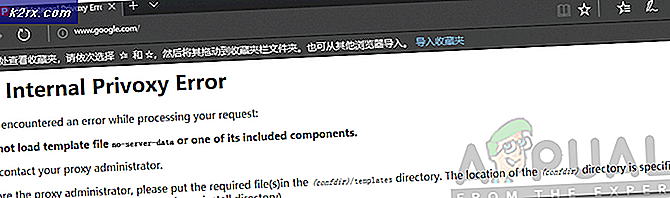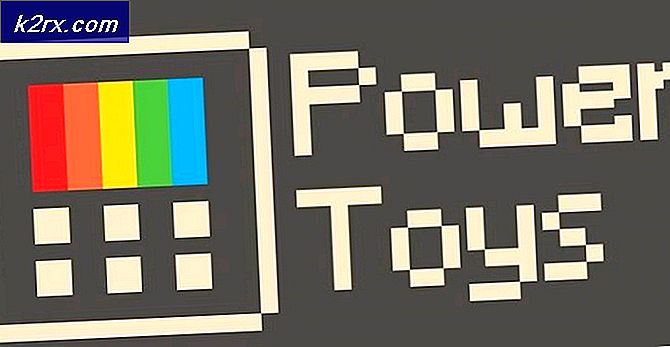Slik viser du WGET-status når du kjører med -b-flagg i bakgrunnen?
Mens det er mulig å kjøre wget i bakgrunnen ved hjelp av en ampersand etter å ha utstedt en kommando, er det generelt mer nyttig å utføre kommandoen med -b-flagget. La oss for eksempel anta at du ønsket å laste ned et Debian CD-installasjonsbilde. Du kan gjøre det med wget -b http://cdimage.debian.org/debian-cd/current/i386/iso-cd/debian-8.7.1-i386-lxde-CD-1.iso, som så straks fortell deg at prosessen fortsetter i bakgrunnen. Det vil i tillegg gi deg et prosessoridentifikasjonsnummer som angir hvilken bakgrunnsprosess wget kjører inn.
Selv om bakgrunnsbilde wget-prosesser gir ingen annen informasjon i dette henseende, betyr det ikke at du ikke kan vise statusen hvis du vil. Du kan enkelt åpne wget loggfilen i et tekstredigeringsprogram. Programmører utformet denne prosessen for å jobbe med store store jernservere, noe som betyr at du ikke vil ha noen muligheter for å gjøre ting pent. Så igjen, du trenger ikke å gå gjennom mer enn et enkelt ekstremt grunnleggende trinn for å få informasjonen du leter etter. Alt det innebærer, er å åpne en enkelt fil.
Viser wget bakgrunns nedlastingsstatus
La oss anta at du brukte wget -b etterfulgt av en adresse til en ressurs som du laster ned. Mens vi brukte den Debian LXDE installere ISO, kan du teoretisk bruke nesten alle ressurser på nettet. Wget-programmets prosess kan ikke hentes i forgrunnen slik du kan med prosesser du brukte en ampersand til å sende til bakgrunnen. Faktisk, hvis du kjører jobbkommandoen umiddelbart etter at du har startet wget på denne måten, vil du oppdage at det ikke finnes noen bakgrunnsprosesser registrert med bash-skallet, selv om du kunne bruke drep etterfulgt av prosess-IDen hvis du ønsket å plutselig stoppe din wget prosess. Dette ville ikke laste ned filen riktig, skjønt.
PRO TIPS: Hvis problemet er med datamaskinen eller en bærbar PC / notatbok, bør du prøve å bruke Reimage Plus-programvaren som kan skanne arkiver og erstatte skadede og manglende filer. Dette fungerer i de fleste tilfeller der problemet er oppstått på grunn av systemkorrupsjon. Du kan laste ned Reimage Plus ved å klikke herDu kan klikke på den nedlastede filen og se filstørrelsen vokse i en grafisk filbehandling. Imidlertid lager wget loggfiler som standard at det hele tiden skriver ut. Den navngir disse wget-loggene og begynner deretter å bruke tall hvis du laster ned mer enn en fil på denne måten til samme katalog eller hvis du forlot gamle loggfiler i den. Dette forhindrer wget i å overskrive sine egne loggfiler. Du kan dobbeltklikke på disse filene i en grafisk filbehandling for å åpne dem, eller du kan bruke mindre eller flere kommandoer fra CLI-meldingen for å laste dem opp. Nåværende nedlastingsstatus er alltid på siste linje i filen.
Husk at wget stadig skriver til disse filene, noe som betyr at du må gjentatte ganger åpne dem i en grafisk filbehandling eller gjenta flere ganger samme katt, mindre eller mer kommando i CLI-ledeteksten for å se eventuelle relevante endringer. Du kan bruke -og etterfulgt av et filnavn når du starter wget-kommandoen for å angi en egendefinert loggfil, men få brukere gjør det enda. Du kan også bruke -a flagget etterfulgt av navnet på en loggfil for å legge til meldinger i en fil du allerede har. Ikke prøv å kjøre to bakgrunns wget-prosesser som legger til samme logg, men siden dette bare kan gi deg en fil lastet med gibberish. Wget-programvaren ville forsøke å skrive linje etter linje fra begge prosessene, noe som førte til interspaced informasjon som ville være vanskelig å lese.
Noen av disse flaggene fungerer sammen med de andre flaggene som du kan bruke når du arbeider med Wget, men husk at wget alltid er standard til -v-flagget. Dette flagget gjør det mulig å utføre verbose utdata, som er de fleste brukerne er vant til. Kombinere -b-flagget og -q-flagget for stille utgang kan holde deg i mørket i forhold til hva wget gjør når som helst. Teknisk sett kan du kombinere -b og -d-flaggene, men alt dette gjør det mulig å aktivere feilsøkingsnivåutgang som forteller deg mer om hva programvaren gjør bak kulissene. Denne ekstrautgangen er normalt bare nyttig for de som jobber med redigering av wgets kildekode, og det store flertallet av brukerne kan unngå det helt. Selv programmerere som jobber med nedlastingsskript, trenger ikke denne informasjonen, og i de fleste tilfeller vil det bare føre til unødvendig rot.
Husk at hvis du brukte wget i en annen katalog enn ~ / Nedlastinger, så vil den legge dine loggfiler der også.
PRO TIPS: Hvis problemet er med datamaskinen eller en bærbar PC / notatbok, bør du prøve å bruke Reimage Plus-programvaren som kan skanne arkiver og erstatte skadede og manglende filer. Dette fungerer i de fleste tilfeller der problemet er oppstått på grunn av systemkorrupsjon. Du kan laste ned Reimage Plus ved å klikke her